Apple mette a disposizione dei suoi utenti l’app integrata Anteprima per l’apertura dei documenti PDF su Mac (macOS 10.15 Catalina a macOS 15 Sequoia). Tuttavia, qualora Anteprima non funzionasse adeguatamente, è possibile aprire i PDF con Pages, un’altra applicazione Apple nativa. Poiché Pages può aprire solamente un numero limitato di formati, tra cui .pages, .rtf e .docx, è necessario convertire i documenti PDF in un altro formato al fine di aprirli con l’applicazione. Se vi state chiedendo come fare per eseguire l’operazione, sappiate che esistono numerosi programmi che permettono di convertire i PDF in formati compatibili con Pages, senza compromettere la formattazione di origine. Uno dei migliori è PDFelement per Mac.
Come aprire i PDF con Pages usando PDFelement per Mac
Per completare questa semplicissima procedura, bisogna convertire il documento PDF in un formato testuale (.pages), che possa essere elaborato da Pages. Per prima cosa, scaricate e installate PDFelement per Mac. Fatto ciò, seguite la guida qui in basso per aprire un PDF in Pages grazie all’aiuto di PDFelement.
Primo Passaggio: Caricamento del PDF
Aprite il documento PDF con PDFelement. Per farlo, potete trascinare il PDF direttamente nel programma, oppure cliccate sul pulsante "Apri File" nella schermata principale, selezionate il PDF e cliccate su "Apri".

Secondo Passaggio: Modifica del PDF (opzionale)
Se desiderate apportare modifiche ai contenuti del documento PDF, cliccate sul pulsante "Modifica" posto nella barra degli strumenti in alto, così da abilitare la modalità di editing. Per saperne di più sull’editing dei PDF su Mac, cliccate qui.

Terzo Passaggio: Conversione del PDF in un formato per Pages
Il prossimo passaggio consiste nella conversione del PDF in un formato supportato da Pages. Cliccate sul pulsante "Converti", dunque, e scegliete un’opzione tra "In Word", "In RTF", "In Text", "In Pages" per avviare la procedura di conversione.
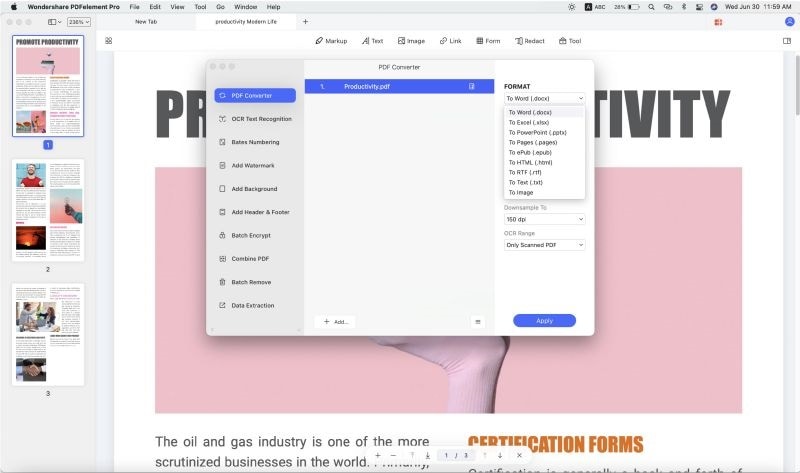
Quarto Passaggio: Apertura del PDF in Pages
Al termine della conversione, aprite la cartella contenente il documento in formato .pages appena generato, cliccateci su col tasto destro, quindi selezionate l’opzione "Apri con" > "Pages".
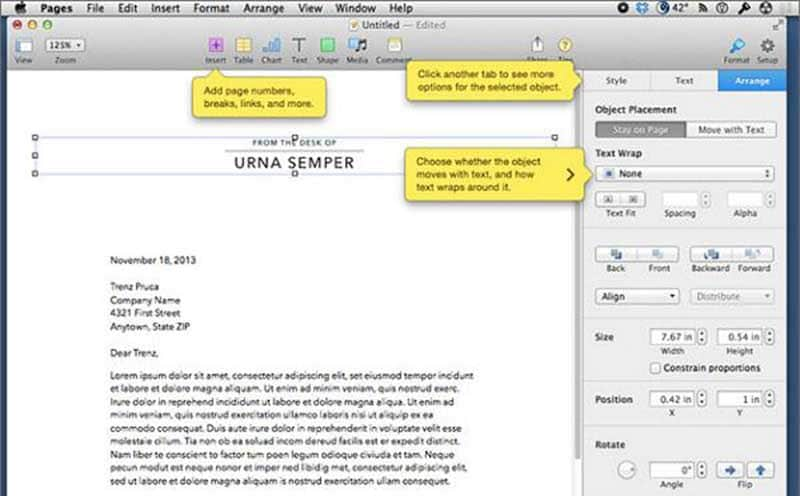
Come Importare i PDF in Pages su Mac
Pages permette anche di importare i documenti PDF direttamente all’interno dell’applicazione. Tuttavia, questa procedura richiede l’inserimento del PDF sotto forma di immagine, rendendo impossibile l’applicazione di eventuali modifiche.
Primo Passaggio: Apertura del File Pages
Innanzitutto, potete scegliere se aprire Pages per creare un nuovo file oppure se aprire direttamente il vostro documento .pages appena creato. Per farlo, selezionate "Inserisci" > "Scegli" dal menu in alto.
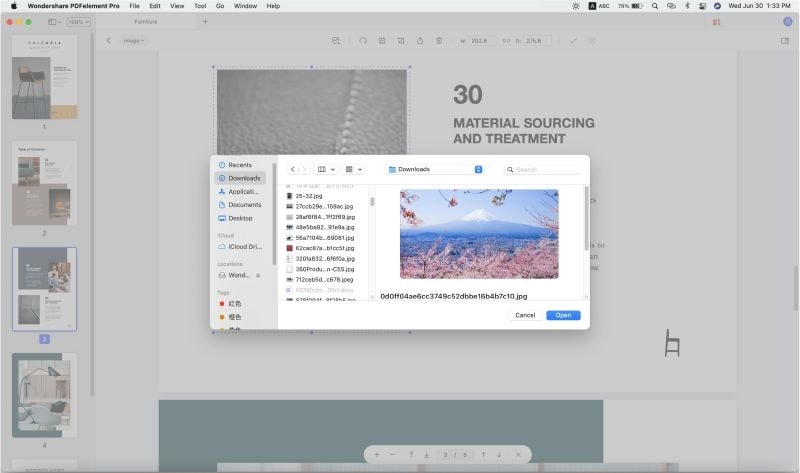
Secondo Passaggio: Importazione del PDF in Pages
Nella nuova finestra, selezionate il documento PDF che volete importare nell’app.

Cos’è Pages e Come Usarlo per Aprire i PDF
Pages è un elaboratore di testo professionale creato da Apple. L’alternativa al ben più noto "Microsoft Word" di "Windows, per intenderci. L’app permette di creare documenti del tutto simili a quelli che è possibile generare con Word e non ci sono grandi differenze tra i due programmi. Tuttavia, Pages presenta una funzione unica per l’archiviazione dei documenti sul servizio iCloud, permettendo agli utenti di ottenere facile accesso ai propri file, in qualsiasi momento e da qualsiasi dispositivo, che sia un iPhone, un iPod Touch o un iPad.
- Pages permette anche di aprire documenti PDF(.pdf), file Word(.doc e .docx) e TXT(.txt) e persino libri in formato eBook(.epub). Ma dopo aver utilizzato Pages per aprire file nel formato sopra indicato, i file modificati diventano .pages.
- Puoi esportare i file modificati come PDF, Word, ecc con Pages. Ma i PDF esportati da Pages potrebbero causare errori di formato.
Quini, hai bisogno di un PDF editor per modificare i dettagli dei PDF convertiti da Pages. PDFelement per Mac permette di aprire, confrontare, annotare e modificare i PDF direttamente. È un strumento molto utile per correggere i errori causati dalla conversione.
Grazie alla sua interfaccia intuitiva, PDFelement può aprire qualsiasi tipo di PDF, a prescindere dalla quantità di pagine o dalla complessità dei contenuti. La formattazione dei documenti PDF verrà preservata con grande precisione e potrete persino annotare il documento, se necessario. Tra le potenti funzioni di annotazione di PDFelement troviamo quelle per aggiungere oggetti alle pagine, evidenziare e sottolineare il testo dei PDF.
Le funzioni di editing permettono di modificare tutti i contenuti testuali e tutte le immagini presenti nei PDF. Potrete inoltre sostituire il testo presente e modificarne la formattazione. Come se non bastasse, PDFelement permette anche di alterare dimensione, allineamento e stile del testo, nonché di ritagliare, ridimensionare e ruotare le immagini dei PDF.
Un’altra eccellente funzione compresa in PDFelement per Mac è quella di conversione, che permette di trasformare i PDF in tutti i formati di file più diffusi, compresi HTML, Doc, Docx, PPT, XLSX e persino .pages, per l’applicazione Mac omonima. Prima di procedere con l’operazione, è anche possibile scegliere se convertire tutto il documento o solamente alcune pagine.
 100% sicuro garantito | senza pubblicità | prova gratuitia delle funzioni AI
100% sicuro garantito | senza pubblicità | prova gratuitia delle funzioni AI



Salvatore Marin
staff Editor
Comment(s)